
Se você precisar remover rapidamente todas as imagens e gráficos de um documento do Microsoft Word, é fácil usar uma opção interna para excluí-las de uma só vez. Veja como fazer isso.
Como funciona esta técnica de remoção de imagem
O Microsoft Word inclui um recurso chamado "Localizar e Substituir" encontrar itens em seus documentos e substituí-los por algo de sua escolha. Usando esse recurso, você pode encontrar todas as imagens no seu documento e substituí-las por nada. Isso remove as imagens e deixa um espaço em branco onde eles estavam localizados.
Como uma pequena desvantagem, essa técnica também removerá todos os gráficos e gráficos do seu documento. Se tudo bem, então leia.
Como excluir todas as imagens de um documento do Word
Para começar a remover imagens, abra seu documento com o Microsoft Word. No menu no topo da janela, clique em "Casa". Em seguida, clique em "Substituir" na seção "Edição" da barra de ferramentas.
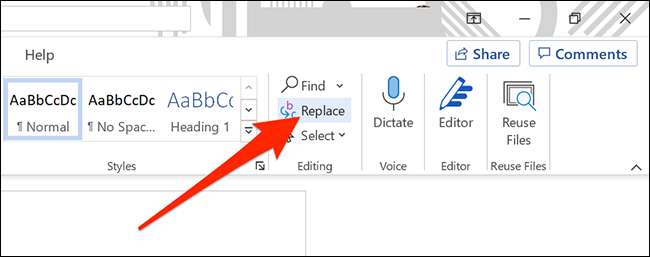
Na janela "Localizar e substituir" que se abre, clique na caixa "Localizar o que". Na caixa, digite:
^ g
(Alternativamente, você pode clicar no botão "Mais" e, em seguida, selecione "Especial" e "Gráfico" no menu. O Word inserirá um "^ g" para você.)
Neste caso, "^ g" é um código especial que significa "gráfico". Esta tag "gráfico" inclui todas as imagens, gráficos ou gráficos no documento. Mas não se preocupe, você pode desfazer este passo mais tarde, se você remover algo por engano.
Em seguida, clique em "Substituir tudo" na parte inferior da janela.
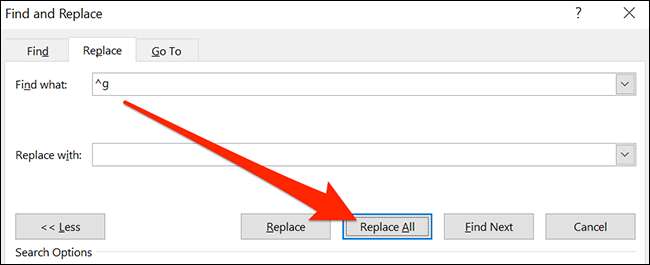
Todas as imagens do seu documento serão removidas. Se você quiser trazê-los de volta, pressione Ctrl + Z no Windows ou Comando + Z no Mac para desfazer o processo de remoção. Ou você pode Inserir imagens novamente se necessário. Muito conveniente!
RELACIONADO: Como inserir uma foto ou outro objeto no Microsoft Office







